Nyeste sider på Ludvigs Hjørne: sammenligning af online backup og af antivirusprogrammer.


Nyeste sider: sammenligning af online backup og af antivirusprogrammer.
Download
Flashpaste fylder 382 KB.
Trin for trin:
Bedre udklipholder
end udklipholderen
Med Flashpaste behøver du ikke hamre i tastaturet for at skrive de samme tekster igen og igen, du kan indsætte mange forskellige tekster med et par tastetryk.
Sådan indstiller du Flashpaste
Flashpaste placerer en ikon i systembakken ![]() . Klik på ikonen for at få åbnet Flashpastes indstillingsvindue.
. Klik på ikonen for at få åbnet Flashpastes indstillingsvindue.
Sådan sletter du en tekst

Når du starter Flashpaste første gang, er der allerede oprettet nogle eksempler af programmøren. Dem har du ikke brug for, så marker en tekst, og klik på Delete.

Klik på Ja for at bekræfte sletningen. Gentag til alle teksterne er slettet.
Sådan tilføjer du en ny tekst

Klik på knappen Add String.
Skriv en sigende overskrift i feltet ud for Text to show, og skriv den tekst, der skal indsættes, i det store felt under Text to paste. Afslut ved at klikke på OK.
Vil du ændre en eksisterende tekst, kan du klikke på Modify.

Men du kan også bare markere overskriften, og skrive den nye tekst i tekstfeltet.
Sådan skifter du rækkefølge

Vælg tastkombination

Flashpaste benytter tastkombinationen Ctrl+i til at åbne indsætningsvinduet, men du kan vælge en anden tastkombination, hvis Crtl+i allerede benyttes af et af dine andre programmer.

Klik på menupunktet File, og vælg Options. Klik i feltet under Hotkey, og tryk på den eller de taster, du vil benytte. Klik på OK for at lukke vinduet.
Afslut indstillingerne
Klik på Hide for at minimere programmet, når du er færdig med dine ændringer.
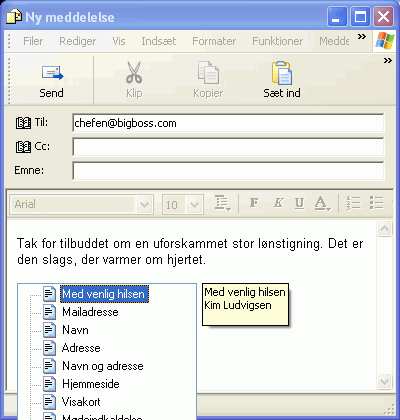
Sådan bruger du Flashpaste
Flashpaste virker på alle felter, hvor du kan indsætte tekst. Tryk på tastkombinationen for at åbne indsætningsvinduet - hvis du ikke har ændret kombinationen i opsætningen, skal du trykke på tasterne Ctrl og i.
Indsætningsvinduet viser overskrifterne til dine tekster. Når en overskrift er markeret, viser en lille gul pop op-boks selve teksten. Brug piletasterne til at vælge den ønskede tekst, og tryk på Enter for at indsætte teksten. Vil du lukke vinduet uden at vælge en tekst, skal du i stedet trykke på Esc-tasten.